Как синхронизировать iPod с iTunes — 2 практических метода
«У меня есть iPod с 80 ГБ данных, как мне перенести материал на мою текущую учетную запись iTunes?» В мире технологий iPod стал революционным устройством, изменившим то, как мы слушаем и организуем нашу музыку и плейлисты. Подобно другим устройствам iOS, iPod может интегрироваться с iTunes без потоковой передачи данных. В этом руководстве будет рассмотрено, как синхронизировать iPod с iTunes гарантируя, что вы всегда сможете иметь доступ к своим данным.
СОДЕРЖАНИЕ СТРАНИЦЫ:
Часть 1: Как синхронизировать iPod с iTunes
Существует два способа синхронизации iPod с iTunes с помощью USB-подключения и беспроводной синхронизации. Для первого способа требуется совместимый кабель. Для второго способа требуется iPod с iOS 5 или выше и сеть Wi-Fi.
Как синхронизировать iPod с iTunes с помощью кабеля
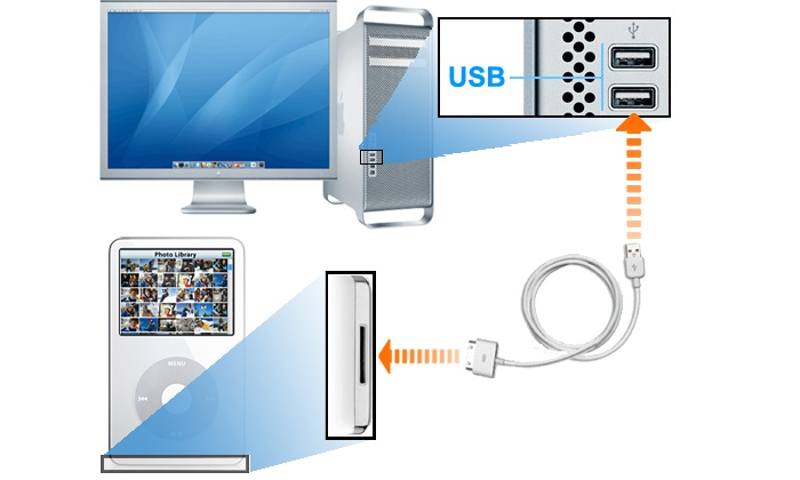
Шаг 1. Подключите один конец USB-кабеля к iPod, а другой конец — к USB-порту компьютера.
Шаг 2. Откройте последнюю версию iTunes, нажмите кнопку Устройство кнопку в верхнем левом углу и перейдите в Резюме меню.
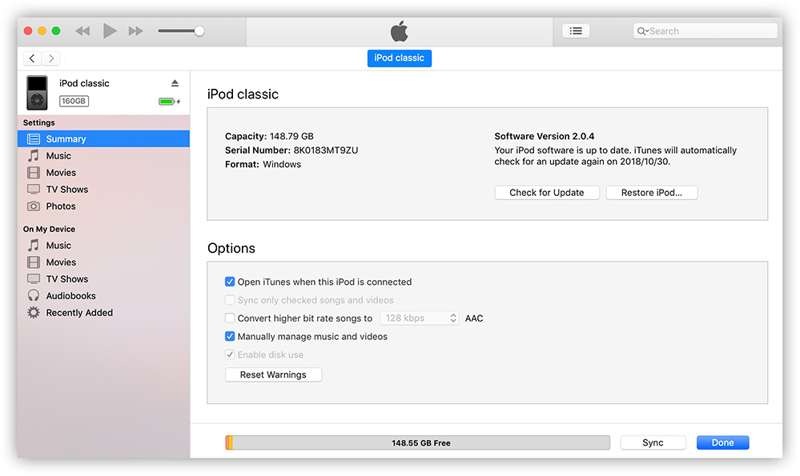
Шаг 3. Если вы хотите автоматически синхронизировать iPod с iTunes, установите флажок рядом с Автоматически синхронизировать при подключении этого iPod в Варианты .
Чтобы вручную синхронизировать iPod с iTunes, установите флажок рядом с Ручное управление музыкой и видео, Затем перейдите к Музыка на вкладке установите флажок Синхронизация музыкии синхронизировать всю музыкальную библиотеку или выбранные плейлисты.
Как синхронизировать iPod с iTunes по беспроводной сети
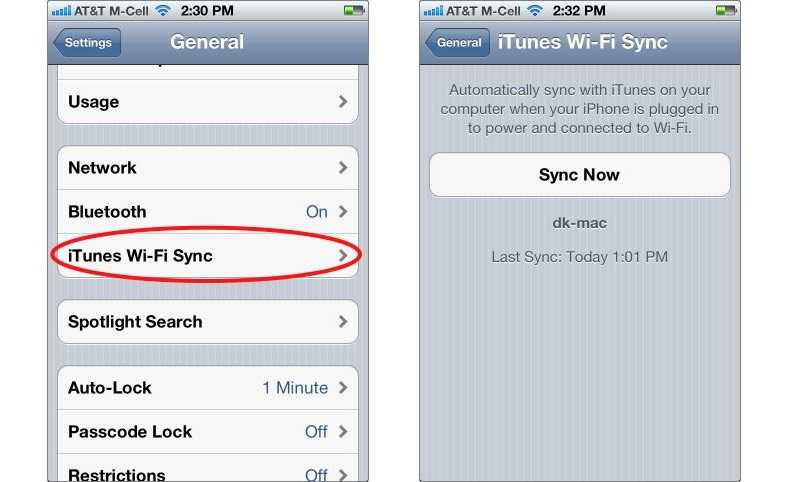
Шаг 1. Если ваш iPod работает под управлением iOS 5 или более поздней версии, вы можете синхронизировать iTunes по Wi-Fi. Подключите его к источнику питания. Убедитесь, что iPod и компьютер подключены к одной и той же сети Wi-Fi. Откройте последнюю версию iTunes.
Шаг 2. Запустите Настройки приложение на вашем iPod.
Шаг 3. Перейдите на сайт Общие вкладка, нажмите iTunes Wi-Fi Sync, и нажмите Синхронизировать сейчас чтобы начать беспроводную синхронизацию iPod с iTunes.
Часть 2: Как исправить ошибку синхронизации iPod
Решение 1: Проверьте подключение
Чтобы синхронизировать iPod с iTunes, вам необходимо подключить их с помощью совместимого кабеля или сети Wi-Fi. При кабельном подключении вам следует проверить порты и состояние кабеля или использовать другой кабель.
Если вы синхронизируете свой iPod с iTunes по беспроводной сети, убедитесь, что iPod и ваш компьютер подключены к одной и той же сети Wi-Fi. Кроме того, вам следует использовать стабильную сеть.
Решение 2: Запустите iTunes от имени администратора
Если вы войдете в учетную запись пользователя на вашем ПК, ваш iPod не будет синхронизироваться из-за отсутствия прав администратора. Решение простое. Вам нужно запустить iTunes от имени администратора на вашем ПК.
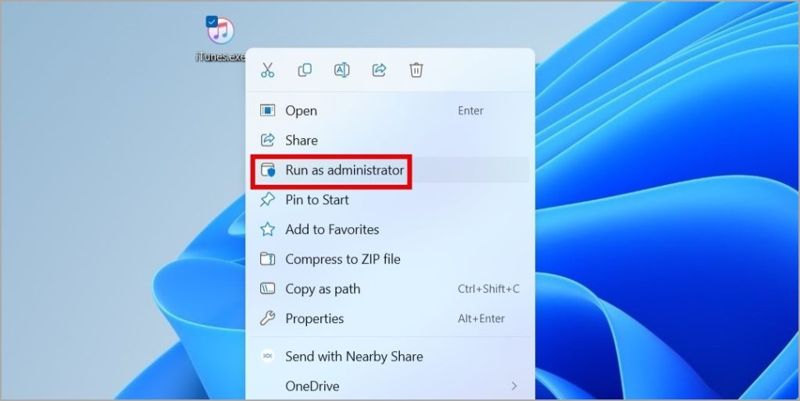
Щелкните правой кнопкой мыши значок iTunes на рабочем столе и выберите Запуск от имени администратора. Затем снова синхронизируйте iPod с iTunes.
Решение 3. Обновите iTunes
Если вы используете старую версию iTunes, iPod не будет синхронизироваться. Вы можете проверить обновления и установить последнюю версию iTunes, доступную на вашем компьютере. Обновления выпускаются Apple и полностью бесплатны.
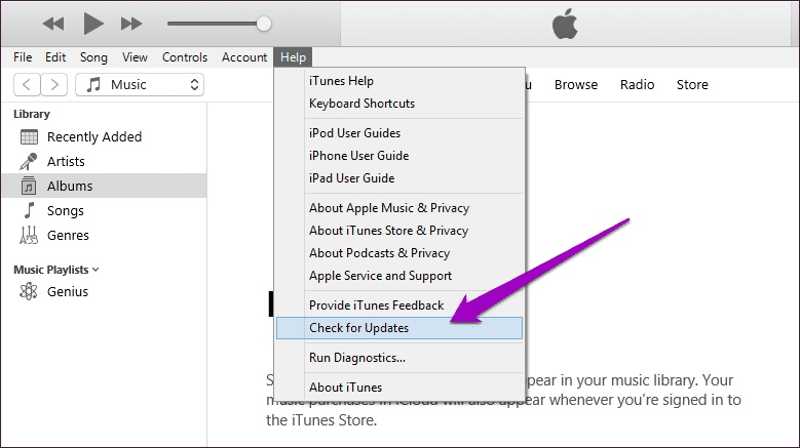
Шаг 1. Откройте iTunes на рабочем столе.
Шаг 2. Перейдите на сайт Помощь меню в iTunes для ПК или iTunes меню на Mac.
Шаг 3. Нажмите Проверка наличия обновлений опция поиска обновлений. Если доступно обновление, следуйте инструкциям на экране, чтобы установить его.
Решение 4: Обновите драйверы Apple
Устаревшие драйверы Apple могут привести к сбою подключения, и iPod не будет синхронизироваться с iTunes. По умолчанию драйверы Apple обновляются автоматически. Если нет, вы можете сделать это вручную в разделе «Управление компьютером».
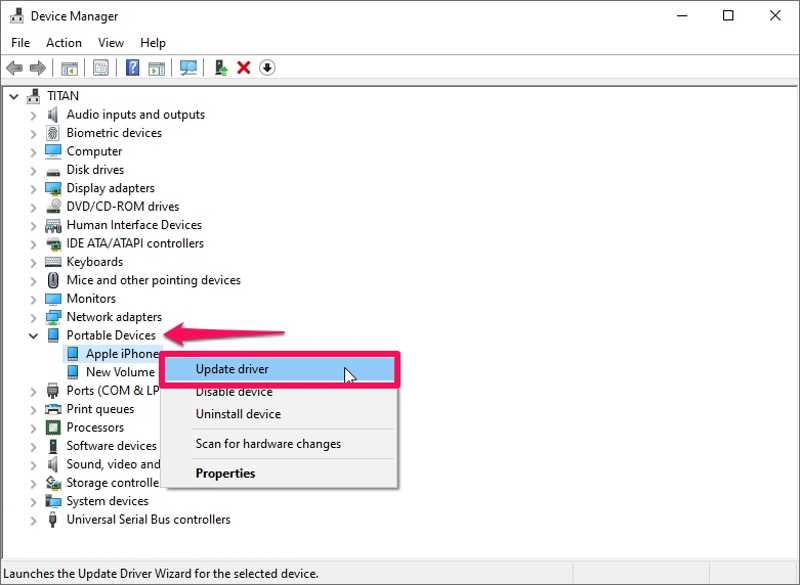
Шаг 1. Подключите iPod к ПК с помощью USB-кабеля.
Шаг 2. Щелкните правой кнопкой мыши по значку Начните меню и выберите Диспетчер устройств.
Шаг 3. Развернуть Портативные устройства вариант, щелкните правой кнопкой мыши Кабельные сети, и выберите Обновить драйвер.
Часть 3: Как синхронизировать iPod с компьютером без iTunes
Иногда бывает трудно исправить iPod, который не синхронизируется с iTunes. Альтернативным решением является другой инструмент синхронизации данных iPod, такой как Apeaksoft iPhone Transfer. Позволяет синхронизировать различные данные iPod с компьютером.
Синхронизация данных с iPod на компьютер без iTunes
- Быстрая передача данных с iPod на компьютер.
- Поддержка различных типов данных на iPod.
- Сохраните качество звука при синхронизации iPod.
- Синхронизируйте данные iPod с компьютером или iTunes.
- Совместимо с iPod Touch 7 и более ранними моделями.

Как синхронизировать iPod с компьютером без iTunes
Шаг 1. Подключитесь к своему iPod
Запустите лучший инструмент синхронизации iPod после установки его на ваш компьютер. Подключите ваш iPod к компьютеру с помощью совместимого кабеля. После обнаружения вашего устройства вы сможете просматривать все данные на вашем iPod.

Шаг 2. Экспорт данных iPod
Чтобы синхронизировать данные iPod с компьютером, выберите тип данных, например Музыка. Выберите нужные песни, нажмите кнопку PC значок и выберите Экспорт на ПК or Экспорт в iTunes. Задайте выходную папку и подтвердите ее.

Шаг 3. Добавьте данные на iPod
Если вы хотите перенести песни на свой iPod, нажмите кнопку Добавить кнопку, и выберите Добавить файлы). Затем выберите нужные файлы в окне проводника и добавьте их на свое устройство. Вы также можете перенести видео с iPhone на iPhone.

Заключение
Теперь вы должны понимать, как синхронизировать iPod с iTunes с помощью кабеля или по беспроводной сети. Кроме того, мы также обсудили, что можно сделать, если iPod перестал синхронизироваться с iTunes. Apeaksoft iPhone Transfer — лучший альтернативный способ синхронизации iPod. Если у вас есть другие вопросы по этой теме, пожалуйста, не стесняйтесь оставлять свое сообщение под этим постом, и мы быстро на него ответим.
Статьи по теме
Передача песен с iPod — сложная задача, поскольку мы можем случайно стереть всю музыку с наших iPod. Эта статья покажет вам, как обойти это наилучшим образом.
iPod завис или не отвечает? Вы можете узнать 4 способа сброса настроек iPod (программный сброс и сброс настроек) с помощью iTunes или без него.
Как разблокировать iPod touch, который отключен? На этой странице собраны способы 5, которые помогут вам разблокировать отключенный iPod touch даже без пароля или iTunes.
Ниже приведено краткое руководство по передаче музыки с iPhone, iPad или iPod на ПК или Mac с помощью iTunes, iCloud и профессионального приложения для передачи iPhone.

